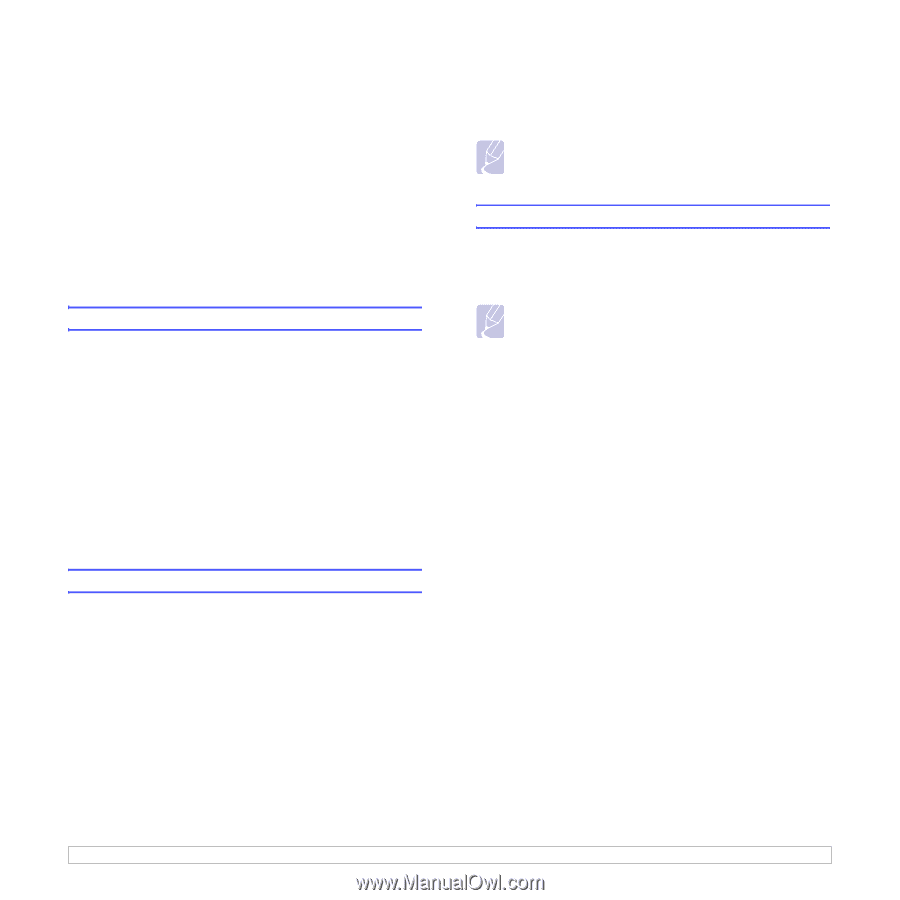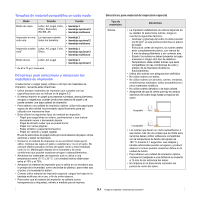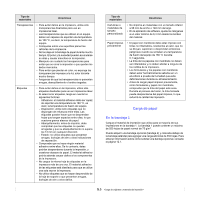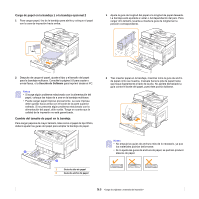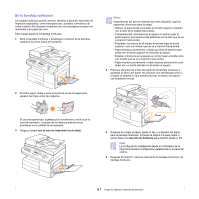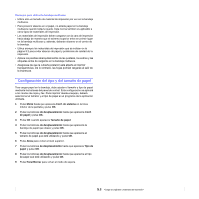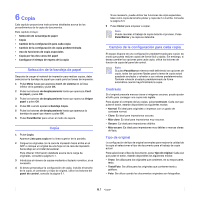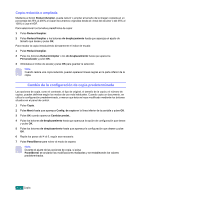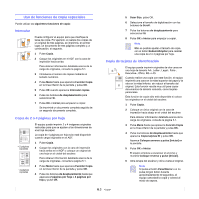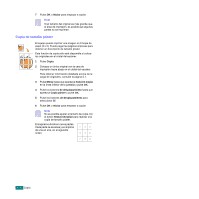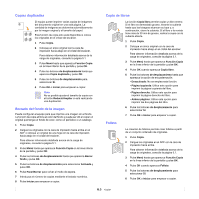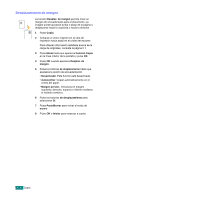Samsung SCX 6322DN User Manual (SPANISH) - Page 36
Copia, Selección de la bandeja de papel, Cambio de la configuración para cada copia, Contraste
 |
UPC - 635753620658
View all Samsung SCX 6322DN manuals
Add to My Manuals
Save this manual to your list of manuals |
Page 36 highlights
6 Copia Este capítulo proporciona instrucciones detalladas acerca de los procedimientos de la copia de documentos. Este capítulo incluye: • Selección de la bandeja de papel • Copia • Cambio de la configuración para cada copia • Cambio de la configuración de copia predeterminada • Uso de funciones de copia especiales • Copia por las dos caras del papel • Configurar el tiempo de espera de la copia Selección de la bandeja de papel Después de cargar el material de impresión para realizar copias, debe seleccionar la bandeja de papel que usará para las tareas de impresión. 1 Pulse Menú hasta que aparezca Conf. de sistema en la línea inferior de la pantalla y pulse OK. 2 Pulse los botones de desplazamiento hasta que aparezca Conf. de papel y pulse OK. 3 Pulse los botones de desplazamiento hasta que aparezca Origen papel y pulse OK. 4 Pulse OK cuando aparezca Bandeja Copia. 5 Pulse los botones de desplazamiento hasta que aparezca la bandeja de papel que desee y pulse OK. 6 Pulse Parar/Borrar para volver al modo de espera. Copia 1 Pulse Copia. Aparece Listo para copia en la línea superior de la pantalla. 2 Cargue los originales con la cara de impresión hacia arriba en el ADF o coloque un original de una hoja con la cara de impresión hacia abajo en el cristal del escáner. Para obtener información detallada acerca de la carga de originales, consulte la página 5.1. 3 Introduzca el número de copias mediante el teclado numérico, si es necesario. 4 Si desea personalizar la configuración de copia, incluido el tamaño de la copia, el contraste y el tipo de original, utilice los botones del panel de control, consulte la página 6.1. Si es necesario, puede utilizar las funciones de copia especiales, tales como copia de tamaño póster y copia de 2 ó 4 arriba. Consulte la página 6.3. 5 Pulse Iniciar para empezar a copiar. Nota Puede cancelar el trabajo de copia durante el proceso. Pulse Parar/Borrar y la copia se detendrá. Cambio de la configuración para cada copia El equipo dispone de una configuración predeterminada para copiar, de modo que pueda realizar copias de forma fácil y rápida. Sin embargo, si desea cambiar las opciones para cada copia, utilice los botones de función de copia del panel de control. Nota Si pulsa Parar/Borrar mientras está definiendo las opciones de copia, todas las opciones fijadas para la tarea de copia actual quedarán anuladas y volverán a sus valores predeterminados. También volverán al estado predeterminado de forma automática cuando haya finalizado la copia. Contraste Si el original presenta marcas claras e imágenes oscuras, puede ajustar el brillo para conseguir una copia más legible. Para ajustar el contraste de las copias, pulse Contraste. Cada vez que pulse el botón, estarán disponibles los siguientes modos: • Normal: Es ideal para originales o impresos con un grado de contraste normal. • Claro: Es ideal para impresiones oscuras. • Más claro: Es ideal para impresiones muy oscuras. • Oscuro: Es ideal para impresiones débiles. • Más oscuro: Es ideal para impresiones muy débiles o marcas claras de lápiz. Tipo de original La configuración del tipo de original se emplea para mejorar la calidad de la copia al seleccionar el tipo de documento para el trabajo de copia actual. Para seleccionar el tipo de documento, pulse Tipo de original. Cada vez que pulse el botón, estarán disponibles los siguientes modos: • Texto: Se utiliza para los originales que contienen, en su mayor parte, texto. • Texto/Foto: Se utiliza para los originales que contienen texto y gráficos. • Foto: Se utiliza cuando los documentos originales son fotografías. 6.1